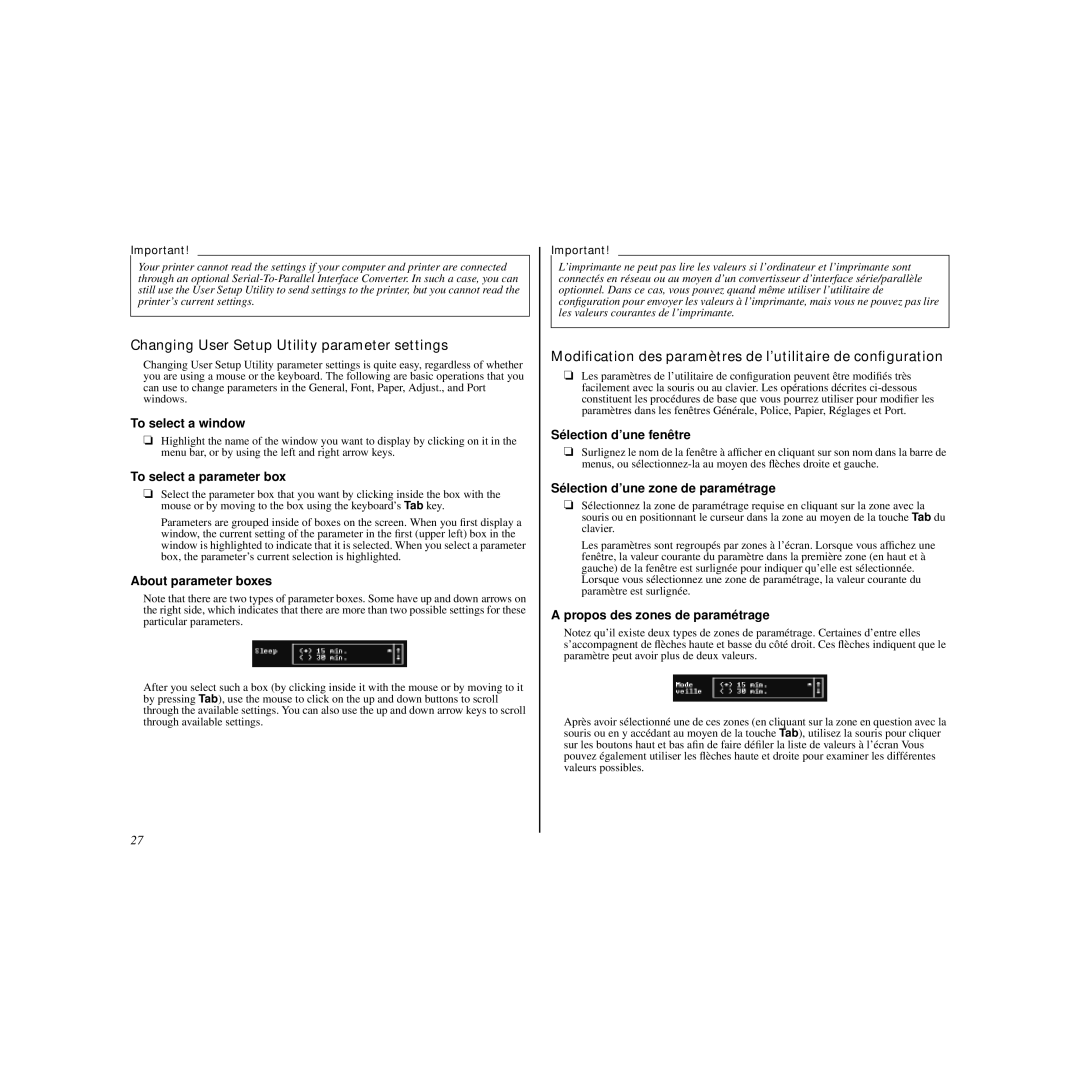Important!
Your printer cannot read the settings if your computer and printer are connected through an optional
Changing User Setup Utility parameter settings
Changing User Setup Utility parameter settings is quite easy, regardless of whether you are using a mouse or the keyboard. The following are basic operations that you can use to change parameters in the General, Font, Paper, Adjust., and Port windows.
To select a window
❏Highlight the name of the window you want to display by clicking on it in the menu bar, or by using the left and right arrow keys.
To select a parameter box
❏Select the parameter box that you want by clicking inside the box with the mouse or by moving to the box using the keyboard’s Tab key.
Parameters are grouped inside of boxes on the screen. When you first display a window, the current setting of the parameter in the first (upper left) box in the window is highlighted to indicate that it is selected. When you select a parameter box, the parameter’s current selection is highlighted.
About parameter boxes
Note that there are two types of parameter boxes. Some have up and down arrows on the right side, which indicates that there are more than two possible settings for these particular parameters.
After you select such a box (by clicking inside it with the mouse or by moving to it by pressing Tab), use the mouse to click on the up and down buttons to scroll through the available settings. You can also use the up and down arrow keys to scroll through available settings.
Important!
L’imprimante ne peut pas lire les valeurs si l’ordinateur et l’imprimante sont connectés en réseau ou au moyen d’un convertisseur d’interface série/parallèle optionnel. Dans ce cas, vous pouvez quand même utiliser l’utilitaire de
configur ation pour envoyer les valeurs à l’imprimante , mais vous ne pouvez pas lire les valeurs courantes de l’imprimante.
Modification des paramètres de l’utilitaire de configuration
❏Les paramètres de l’utilitaire de configuration peuvent être modifiés très facilement avec la souris ou au clavier. Les opérations décrites
Sélection d’une fenêtre
❏Surlignez le nom de la fenêtre à af ficher en cliquant sur son nom dans la barre de menus, ou
Sélection d’une zone de paramétrage
❏Sélectionnez la zone de paramétrage requise en cliquant sur la zone avec la souris ou en positionnant le curseur dans la zone au moyen de la touche Tab du clavier.
Les paramètres sont regroupés par zones à l’écran. Lorsque vous affichez une fenêtre, la valeur courante du paramètre dans la première zone (en haut et à gauche) de la fenêtre est surlignée pour indiquer qu’elle est sélectionnée. Lorsque vous sélectionnez une zone de paramétrage, la valeur courante du paramètre est surlignée.
A propos des zones de paramétrage
Notez qu’il existe deux types de zones de paramétrage. Certaines d’entre elles s’accompagnent de flèches haute et basse du côté droit. Ces flèches indiquent que le paramètre peut avoir plus de deux valeurs.
Après a voir sélectionné une de ces zones (en cliquant sur la zone en question a vec la souris ou en y accédant au moyen de la touche Tab), utilisez la souris pour cliquer sur les boutons haut et bas afin de faire défiler la liste de valeurs à l’écran Vous pouvez également utiliser les flèches haute et droite pour examiner les différentes valeurs possibles.
27